年間2億人のユーザーを支援する時間節約のソフトウェアとハードウェアの専門知識。 技術的な生活を向上させるためのハウツーアドバイス、ニュース、ヒントをご案内します。
SAM Broadcaster Pro
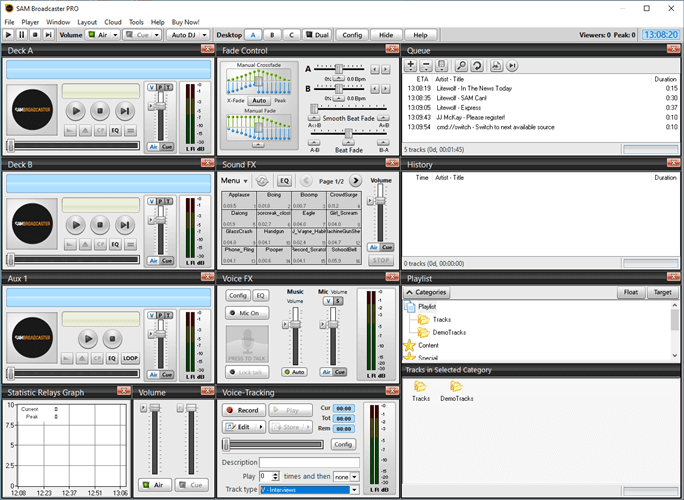
SAM Broadcaster Proは、プロ仕様のラジオ自動化ソフトウェアプログラムであり、独自のオンラインラジオ局を作成して実行することができます。
複数のプレーヤーデッキと、サウンドをブーストする強力な内蔵オーディオプロセッサをサポートします。 イコライザー、ステレオエキスパンダー、マルチバンドプロセッサー、コンプレッサー、リミッターを利用することもできます。
SAM Broadcaster Proは、StreamCast、Windows Media、Icecast、Live365、Shoutcastなどのすべての主要なストリーミングサーバーと互換性があります。 Webサイトと統合することもできます(HTMLおよびPHPテンプレートが含まれています)。
SAM BroadcasterProをダウンロードする(無料トライアル)
ラジオ関連の統計がまとめられ、メインウィンドウにリアルタイムで表示されます。 このようにして、すべての瞬間に何人の人が調整されているかを知ることができます。
リスナーは、自分のデバイスで曲名、アーティスト、アルバム、カバーアート、その他の関連情報を確認できます。
曲のリクエストを受け取って再生を自動化し、音声追跡モードを有効にし、曲のキューリストを編集し、プレイリストの回転ルールを設定できます。 内蔵エンコーダーは、MP3、WAM、AAC +、およびVorbisのサポートを提供します。
RadioDJ
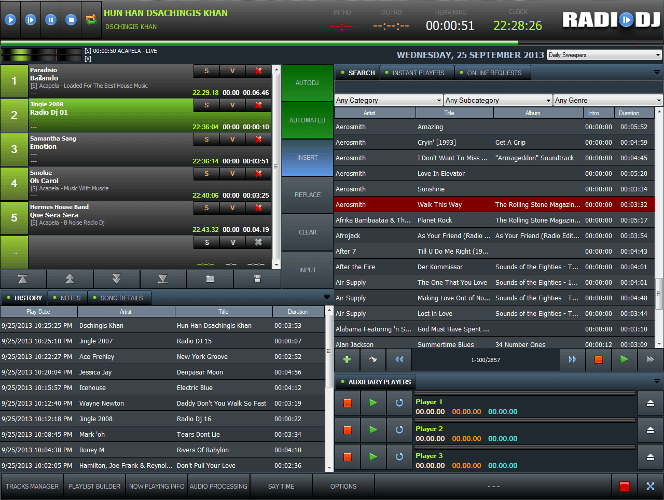
RadioDJは、Windowsコンピューターで使用できる無料の無線自動化ソフトウェアツールです。 直感的なインターフェースに包まれたこのアプリケーションには、ラジオ放送局向けの高度な機能が搭載されています。
このプログラムを使用するには、 MariaDB または MySQL MySQLで作成された曲のデータベースとともにPCにインストールされます。 MP3、WAV、FLACなどのさまざまな形式からオーディオトラックをインポートすることができます。
RadioDJのユーザーインターフェイスは完全にカスタマイズ可能で、履歴ウィンドウが含まれています。 再生される予定の1分前に、メインウィンドウで次の曲がアナウンスされます。 カスタムの曲とジングルの回転とともに、音声追跡がサポートされています。
RadioDJをダウンロード(自由)
独自のプレイリストを作成するか、自動DJ機能を使用して、カテゴリ、サブカテゴリ、およびジャンルごとにトラックを回転させることができます。 同じトラックが2回再生されないようにするために、複雑なルールを定義することができます。
さらに、RadioDJは、ラジオ番組や広告などのさまざまなイベントに対して追加のアクションを設定するための高度なスケジューラーを備えています。 また、ウェブ上でアーティスト情報を見つけるのに役立つ組み込みのウェブブラウザや、サウンドを強化するためのオーディオプロセッサプラグインもあります。
RadioBOSS
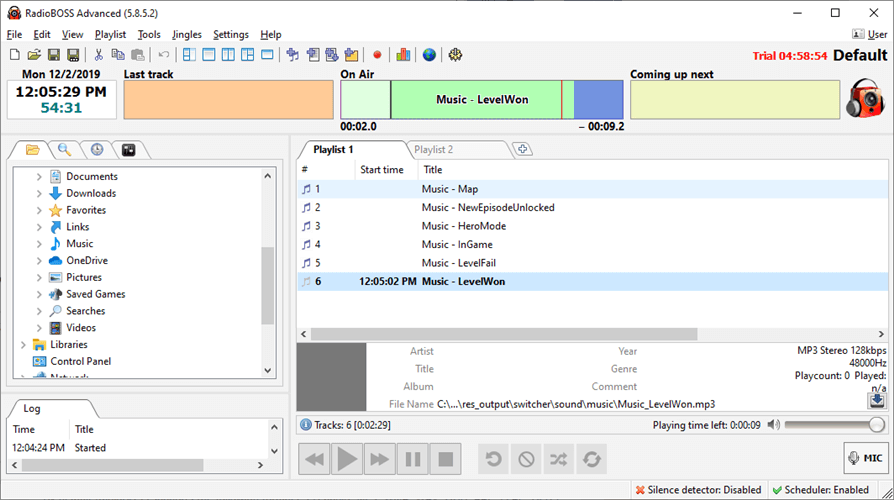
RadioBOSSは、多言語の無線自動化ソフトウェアソリューションであり、Windowsとのみ互換性があります。 Icecast、Shoutcast、WindowsMediaなどのインターネットストリーミングの統合サポートが付属しています。
このアプリケーションを使用すると、直感的なオーディオを使用してラジオ放送用に調整された音楽プレイリストをまとめることができます ライブラリと、自動ボリュームノーマライズ、クロスフェードエフェクト、無音トリミング、タイミングなどの高度な機能 発表。
RadioBOSSをダウンロードする (無料トライアル)
ローテーションを設定することで、同じ曲が複数回再生されるのを防ぐことができます。 古いオーディオレコードを自動的に削除するだけでなく、時間間隔で分割することもできます。
コマーシャルの休憩は、広告スケジューラを使用して簡単に作成および割り当てることができます。 音楽トラックに関する詳細なレポートを生成し、使用することが可能です マイクロフォン ナレーションの線形入力、曲のティーザーの作成、広告中の音量を上げる量の設定。
PlayIt Live
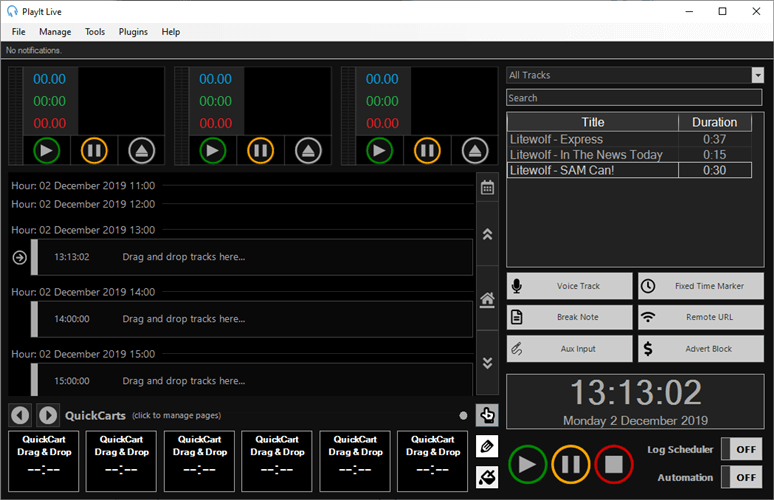
Windowsユーザーが利用できるPlayItLiveは、MP3、WMA、MP4、およびWAVオーディオトラックを再生できるラジオオートメーションソフトウェアソリューションです。 クラシックデッキモードと、3人のプレイヤーを操作できるモダンなライブアシストビューがあります。
すべてのWindows準拠のサウンドカードがこのプログラムで動作します。 QuickCartsを使用すると、簡単なウィザードでトラックを追加したり、無音をトリミングしたり、ジングルやさまざまなサウンドエフェクトを探索したりできます。 ただし、プレイアウトパターンをファイルに保存して、後でロードして中断したところから再開できるようにすることはできません。
PlayItLiveをダウンロードする (フリーミアム)
プラグインを使用して、リモートオーディオトラックを再生したり、ウェブからライブストリームを読み込んだり、スケジュールされたイベントのアクションを設定したり、マイク入力をミックスしたり、ShoutcastまたはIcecastサーバーにストリーミングしたりすることもできます。
一方、PlayIt Liveのオーディオプロセッサプラグインは、自動ゲイン制御、イコライゼーション、および圧縮をサポートしています。 プロバージョンでは、リモートサーバーでのデータ管理と音声追跡(リモートを含む)を有効にすることができます。
スケジューリングとレポートには、より高度な手法を利用できます。
PlayoutONE
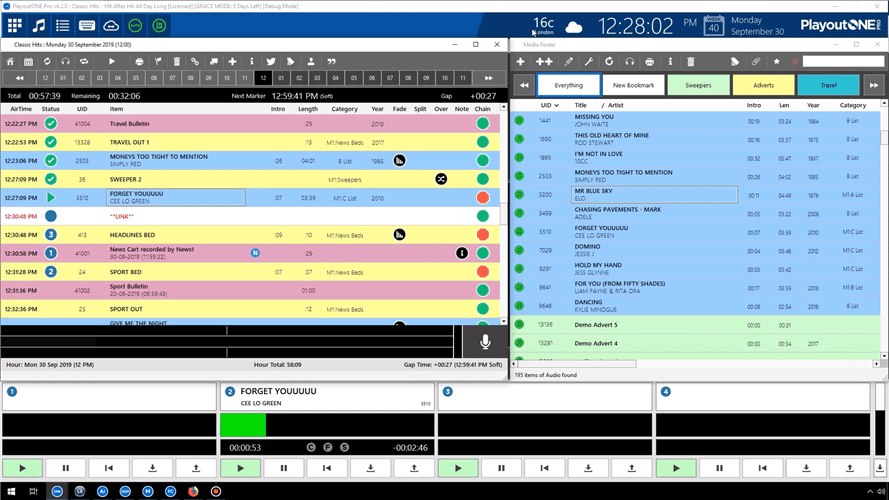
PlayoutONEは、モダンな外観のグラフィカルインターフェイスを備えた使いやすい無線自動化ソフトウェアツールです。 プロのDJやラジオ放送局だけでなく、愛好家や独自のオンラインラジオ局の立ち上げに関心のある人も利用できます。
コンピューターから曲を再生するために使用できる4つのメインデッキと、オンラインストリームから音楽をロードするための5番目のデッキがあります。 各プレーヤーは、異なるサウンドカードに関連付けることができます。
トラックを追加している間、PlayoutONEは、イントロとアウトロに使用するために、曲の開始時と終了時に無音を自動的に識別します。 曲のローテーションでプレイリストを作成したり、インターネットストリームを一定時間再生するなど、さまざまな指示を設定したりできます。
PlayoutONEをダウンロード (無料トライアル)
ソフトウェアアプリケーションは、統合された音声追跡をサポートします CDリッパー、イコライザー、標準オーディオプロセッサー、および効果音用のホットキー。 追加機能のロックを解除するには、プロフェッショナルバージョンを購入する必要があります。
プロエディションでは、すべてが表示され、ワンクリックでプレイリストをロードする必要がなくなりました。 Media Finderを使用して曲をすばやく見つけたり、Webブラウザーで音声を追跡したり、ログやプレイリストを微調整したり、自動ダッキングを有効にしたりすることができます。
無線自動化ソフトウェアソリューションに関する結論
すべてを考慮に入れると、ラジオ自動化ソフトウェアツールは、プロのDJやラジオ放送局だけでなく、興味のある人にとっても必須の機能です。 放送 自分のラジオ局をオンラインで始めます。
このリストから任意のアプリケーションをチェックして、SAM Broadcaster Pro、RadioDJ、RadioBOSS、PlayIt Live、およびPlayoutONEに関してどのアプリケーションがより適しているかを確認できます。
©CopyrightWindows Report2021。 Microsoftとは関係ありません
![5つの最高のDIYサブウーファーコンポーネント[ホームシアター]](/f/f37f4130d0116e868fcfca398139cc94.jpg?width=300&height=460)